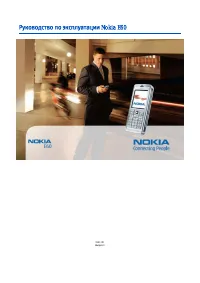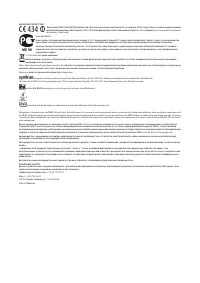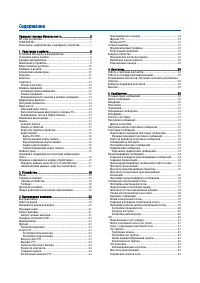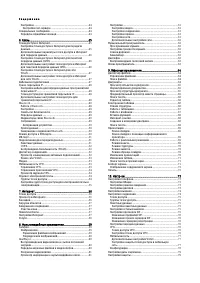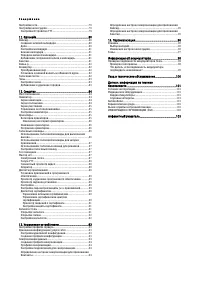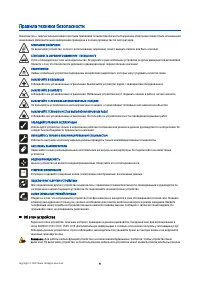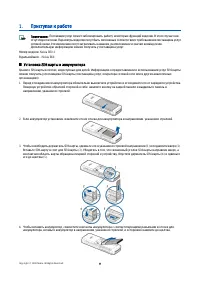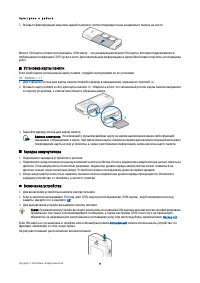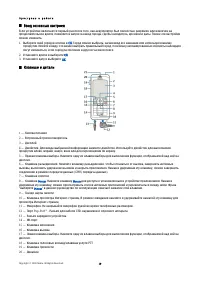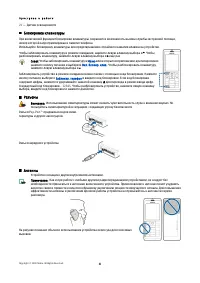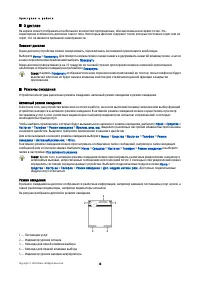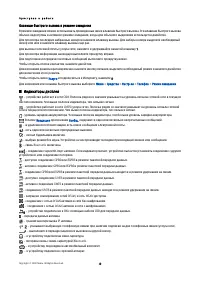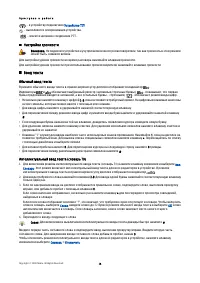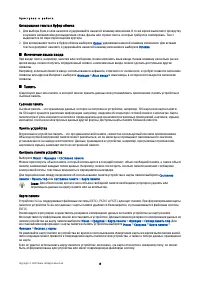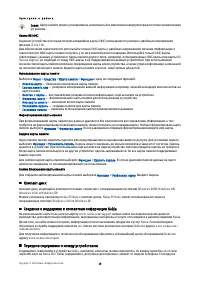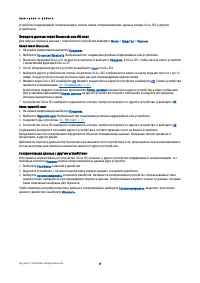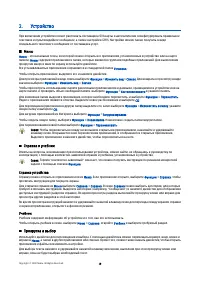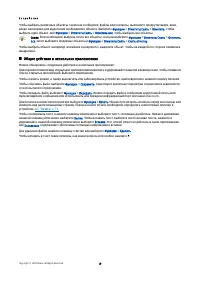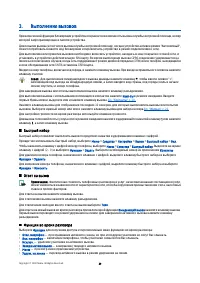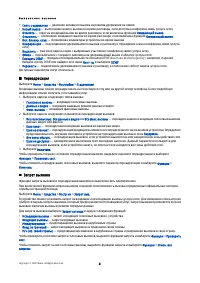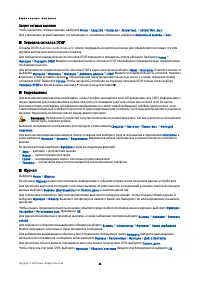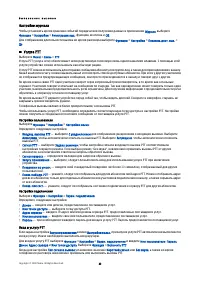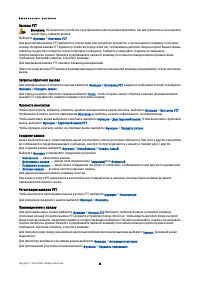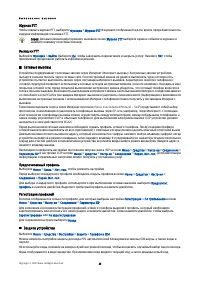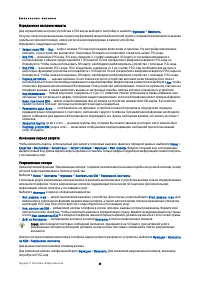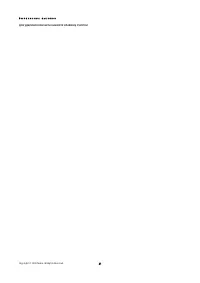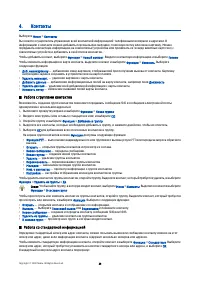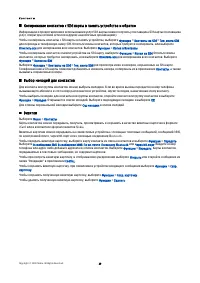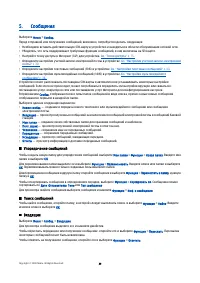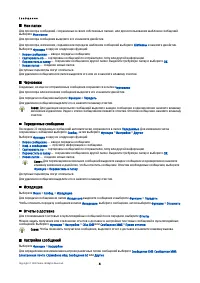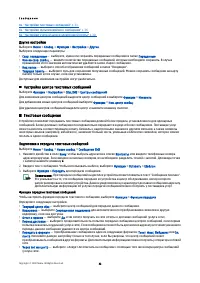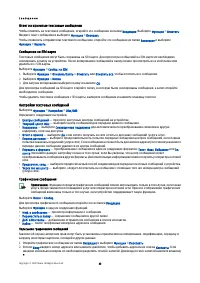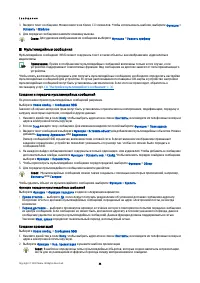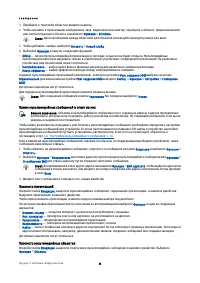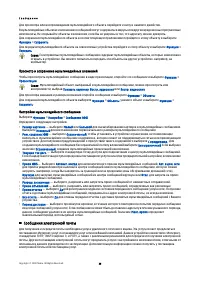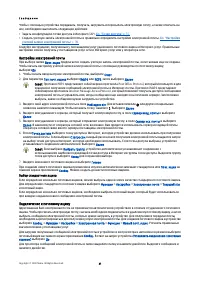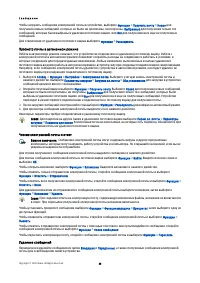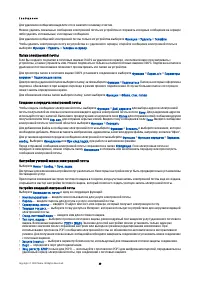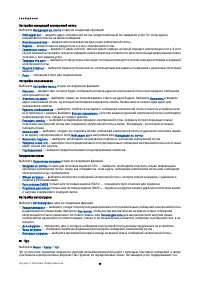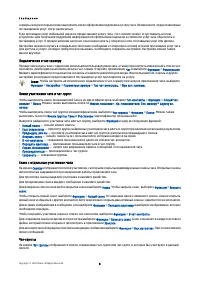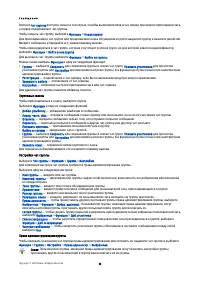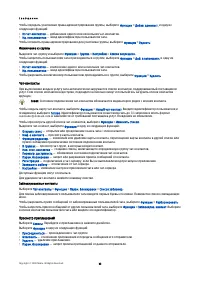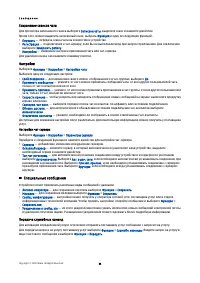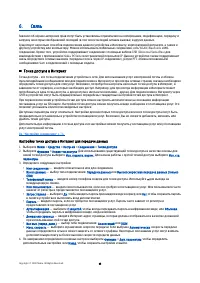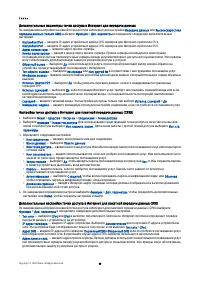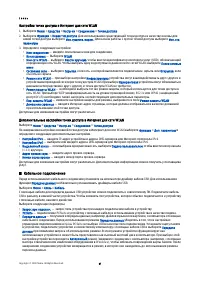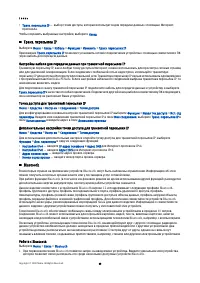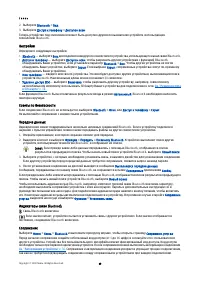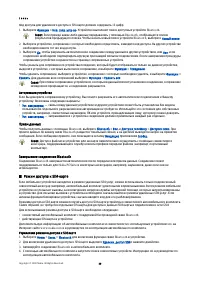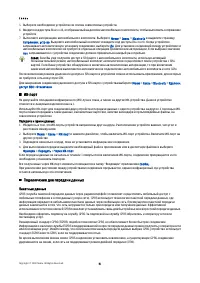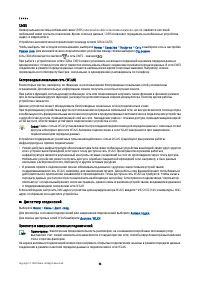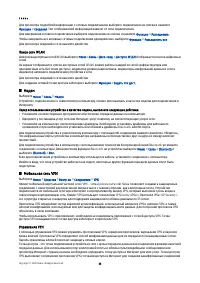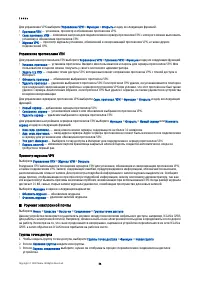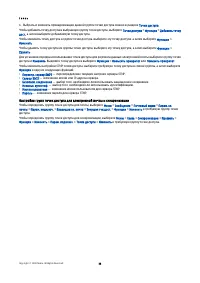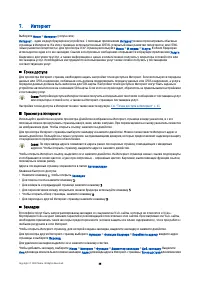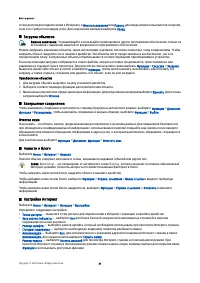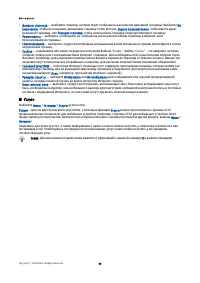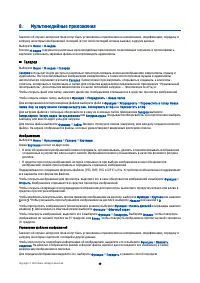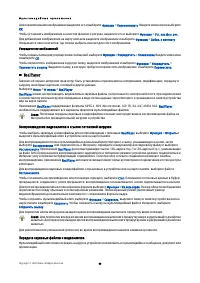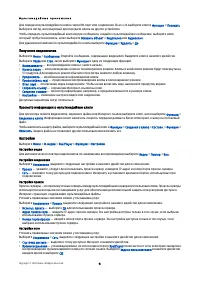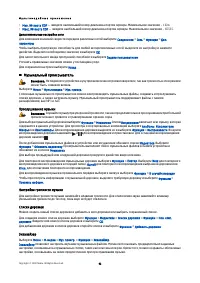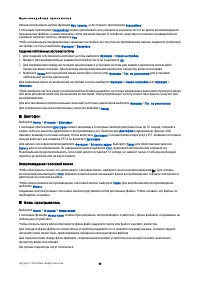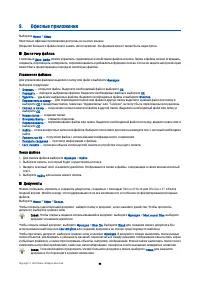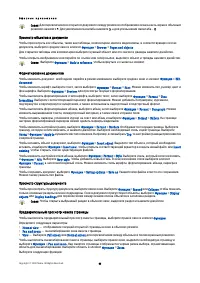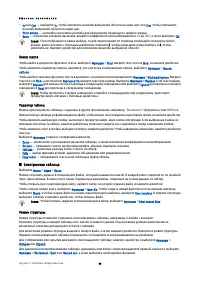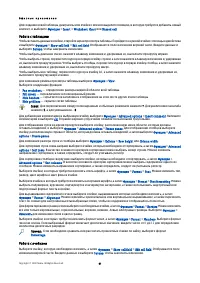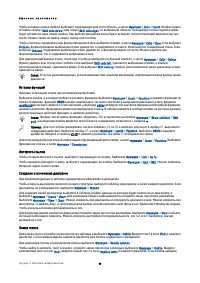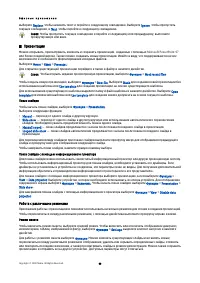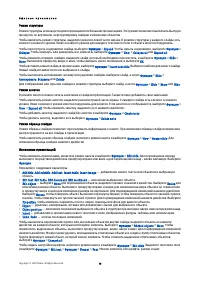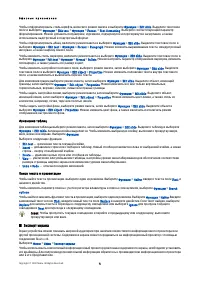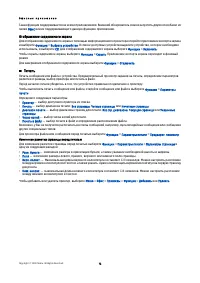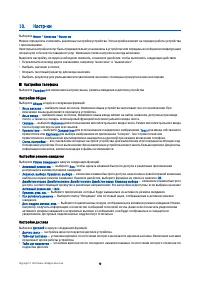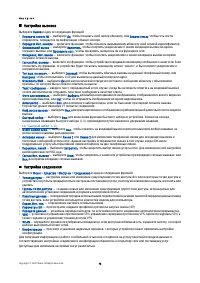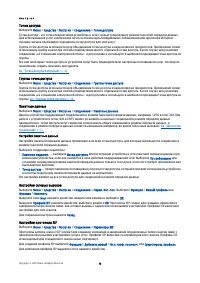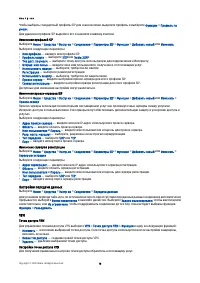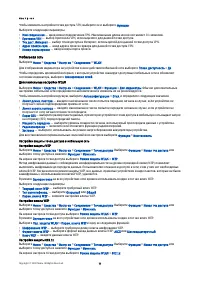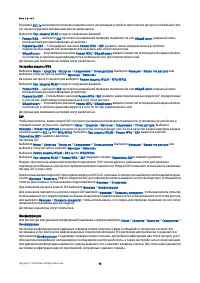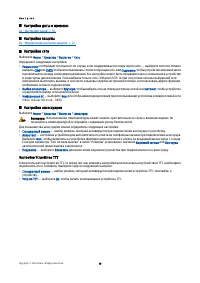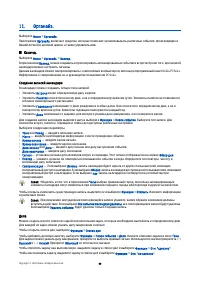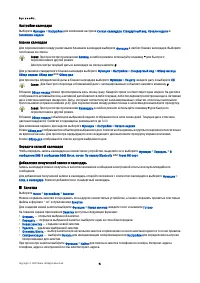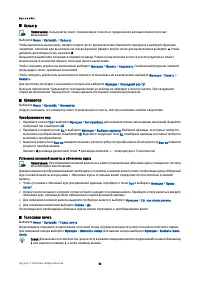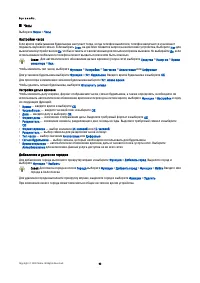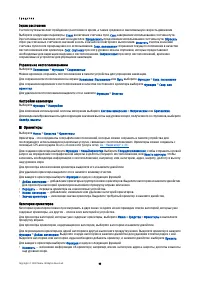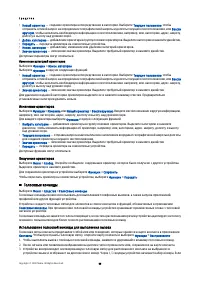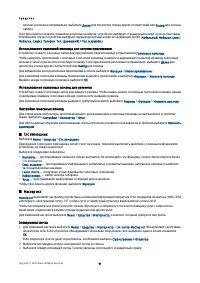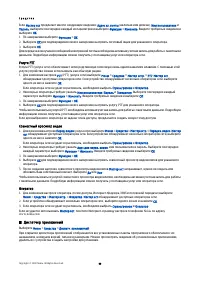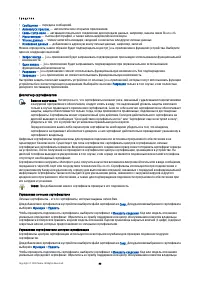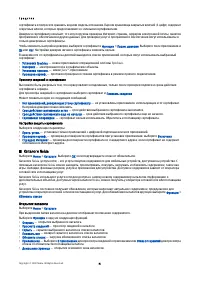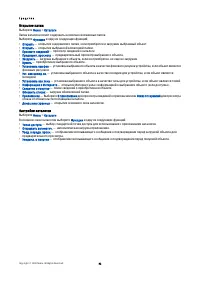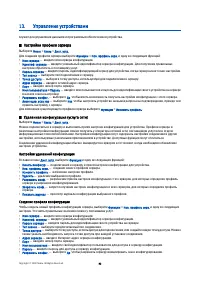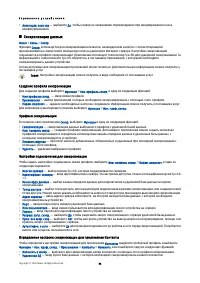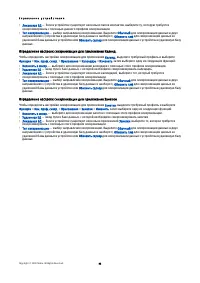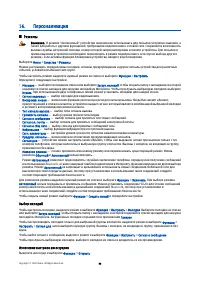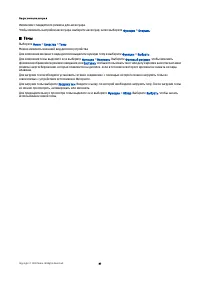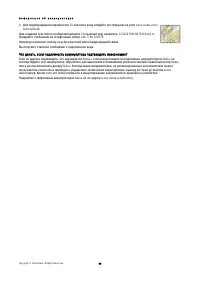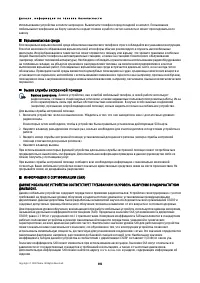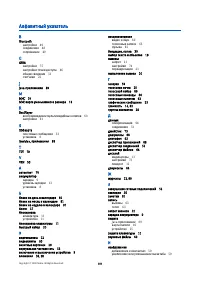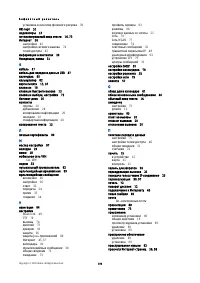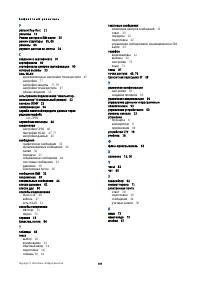Смартфоны Nokia E60 - инструкция пользователя по применению, эксплуатации и установке на русском языке. Мы надеемся, она поможет вам решить возникшие у вас вопросы при эксплуатации техники.
Если остались вопросы, задайте их в комментариях после инструкции.
"Загружаем инструкцию", означает, что нужно подождать пока файл загрузится и можно будет его читать онлайн. Некоторые инструкции очень большие и время их появления зависит от вашей скорости интернета.
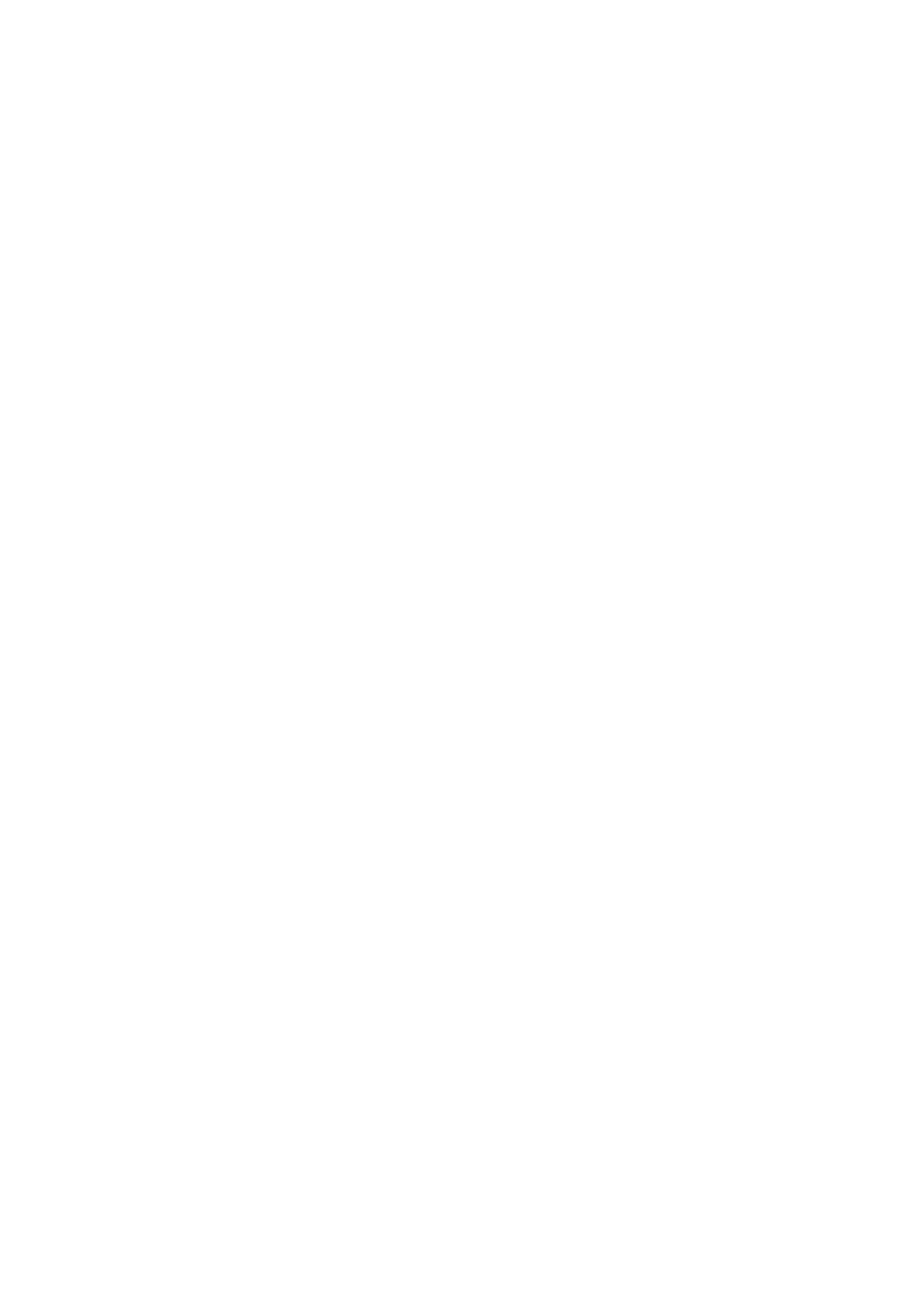
Для
удаления
сообщения
выделите
его
и
нажмите
клавишу
очистки
.
Можно
удалять
локальные
сообщения
электронной
почты
из
устройства
и
сохранять
исходные
сообщения
на
сервере
либо
удалять
и
локальные
,
и
исходные
сообщения
.
Для
удаления
сообщений
электронной
почты
только
из
устройства
выберите
Функции
>
Удалить
>
Телефон
.
Чтобы
удалить
электронную
почту
из
устройства
и
с
удаленного
сервера
,
откройте
сообщение
электронной
почты
и
выберите
Функции
>
Удалить
>
Телефон
и
сервер
.
Папки
электронной
почты
Если
Вы
создаете
подпапки
в
почтовых
ящиках
IMAP4
на
удаленном
сервере
,
эти
папки
можно
просматривать
с
устройства
,
а
также
управлять
ими
.
Можно
подписаться
только
на
папки
почтовых
ящиков
IMAP4.
Подписка
на
папки
в
удаленном
почтовом
ящике
позволяет
просматривать
эти
папки
на
устройстве
.
Для
просмотра
папок
в
почтовом
ящике
IMAP4
установите
соединение
и
выберите
Функции
>
Парам
.
э
/
п
>
Параметры
загрузки
>
Подписка
для
папок
.
Для
просмотра
удаленной
папки
выберите
папку
,
затем
выберите
Функции
>
Подписаться
.
Папки
,
на
которые
оформлена
подписка
,
обновляются
при
каждом
переходе
в
режим
прямого
подключения
.
В
случае
больших
папок
этот
процесс
может
занять
определенное
время
.
Для
обновления
списка
папок
выберите
папку
,
затем
выберите
Функции
>
Обнов
.
спис
.
папок
.
Создание
и
передача
электронной
почты
Чтобы
создать
сообщение
электронной
почты
,
выберите
Функции
>
Доб
.
адресата
для
выбора
адресов
электронной
почты
получателей
из
списка
контактов
или
введите
адреса
электронной
почты
в
поле
Кому
.
Для
разделения
адресов
используйте
точку
с
запятой
.
Выполните
прокрутку
вниз
и
заполните
поле
Копии
для
отправки
копий
сообщения
другим
получателям
или
поле
Скр
.
коп
.
для
отправки
скрытых
копий
.
Введите
тему
сообщения
в
поле
Тема
.
Введите
сообщение
электронной
почты
в
текстовой
области
и
выберите
Функции
>
Передать
.
Для
добавления
файла
в
сообщение
электронной
почты
выберите
Функции
>
Вставить
и
выберите
вложение
,
которое
необходимо
добавить
.
Можно
вставлять
изображения
,
аудиоклипы
,
заметки
и
другие
файлы
,
например
,
из
папки
"
Офис
".
Для
установки
времени
передачи
сообщения
электронной
почты
выберите
Функции
>
Функции
передачи
>
Передать
сообщ
.
.
Выберите
Немедленно
или
При
след
.
подкл
.
при
работе
в
автономном
режиме
.
Перед
отправкой
сообщения
электронной
почты
сохраняются
в
папке
Исходящие
.
Если
электронная
почта
не
передается
немедленно
,
можно
открыть
папку
Исходящие
и
отложить
или
возобновить
передачу
или
просмотреть
сообщение
электронной
почты
.
Настройки
учетной
записи
электронной
почты
Выберите
Меню
>
Сообщ
.
>
Почт
.
ящик
.
Доступные
для
изменения
настройки
могут
различаться
.
Некоторые
настройки
могут
быть
предварительно
установлены
поставщиком
услуг
.
При
попытке
изменения
настроек
почтового
ящика
в
то
время
,
когда
учетная
запись
электронной
почты
еще
не
создана
,
открывается
мастер
настройки
почтового
ящика
,
который
помогает
создать
учетную
запись
электронной
почты
.
Настройки
входящей
электронной
почты
Выберите
Входящая
эл
.
почта
и
одну
из
следующих
функций
:
•
Имя
пользователя
—
введите
имя
пользователя
для
услуги
электронной
почты
.
•
Пароль
—
введите
пароль
для
доступа
к
услуге
электронной
почты
.
•
Сервер
вход
.
почты
—
введите
IP-
адрес
или
хост
-
имя
сервера
,
который
получает
электронную
почту
.
•
Текущая
тчк
дост
.
—
выберите
точку
доступа
в
Интернет
,
которая
используется
устройством
для
загрузки
входящей
электронной
почты
.
•
Станд
.
почтовый
ящик
—
введите
имя
для
почтового
ящика
.
•
Тип
почт
.
ящика
—
выберите
протокол
почтового
ящика
,
рекомендуемый
поставщиком
услуг
удаленного
почтового
ящика
.
Возможные
варианты
:
POP3
и
IMAP4
.
Значение
для
этой
настройки
можно
установить
только
один
раз
;
изменение
значения
после
сохранения
настроек
или
выхода
из
режима
редактирования
невозможно
.
При
использовании
протокола
POP3
сообщения
электронной
почты
не
обновляются
автоматически
в
интерактивном
режиме
.
Для
получения
списка
новых
сообщений
необходимо
завершить
соединение
и
установить
новое
соединение
с
почтовым
ящиком
.
•
Защита
(
порты
)
—
выберите
параметр
безопасности
,
используемый
для
повышения
степени
защиты
соединения
.
•
Порт
—
определите
порт
для
подключения
.
•
Защ
.
регистр
. APOP
(
только
для
POP3) —
используйте
с
протоколом
POP3
для
шифрования
паролей
,
передаваемых
на
удаленный
сервер
электронной
почты
,
при
соединении
с
почтовым
ящиком
.
С о о б щ е н и я
Co p yrig h t © 2006 No kia . All Rig h t s Re se rve d .
39
Содержание
- 3 Содержание
- 6 Об
- 8 Установка
- 10 OK; Клавиши; Меню
- 13 Индикаторы
- 14 TTY; Настройка
- 18 Устройство; Справка; Прокрутка
- 19 Do cu m e n t s
- 21 Переадресация
- 22 Передача; DTMF; Видеовызовы
- 23 Услуга; Вход; PTT
- 25 Сетевые; WLAN; Защита; SIM
- 28 Контакты; SMS
- 29 vCa rd
- 30 Сообщения; Упорядочение; Поиск; Входящие
- 34 MMS
- 40 Чат
- 45 Связь; WLAN, Blu e t o o t h; Точка; GPRS
- 46 PPP; DNS
- 47 Кабельное
- 48 IP
- 50 Завершение; Режим
- 51 Пакетные
- 52 UMTS; Диспетчер
- 53 Модем; Мобильная; VPN; Управление
- 54 Роуминг
- 56 Интернет; HTML; Точки
- 58 Co o kie s; Услуги; WAP
- 59 Галерея; Изображения
- 60 Re a lPla ye r
- 62 Музыкальный
- 63 Диктофон; Воспроизведение; Флэш
- 64 Документы; Micro so ft Wo rd
- 69 Презентация; Micro so ft Po w e rPo in t 97; Работа
- 71 Экспорт
- 72 Печать
- 73 Настройки
- 74 Vo IP; SIP
- 78 Конфигурации
- 80 Органайз; Календ; No kia PC Su it e .; Создание
- 81 Заметки
- 82 Голосовая
- 83 Часы
- 84 Средства; Местоположение; Навигатор; Экран
- 85 Ориентиры
- 87 Глс
- 88 Совместный
- 91 Sym b ia n; Каталоги; Открытие
- 94 Syn cML
- 96 Персонализация; Режимы; Выбор
- 97 Темы
- 98 Проверка
- 101 Условия; Кардиостимуляторы; Автомобили